 Software-Tutorial
Software-Tutorial
 Computer Software
Computer Software
 So ändern Sie die Seitengeschwindigkeit des Browsers in CE Modifier - So ändern Sie die Seitengeschwindigkeit des Browsers in CE Modifier
So ändern Sie die Seitengeschwindigkeit des Browsers in CE Modifier - So ändern Sie die Seitengeschwindigkeit des Browsers in CE Modifier
So ändern Sie die Seitengeschwindigkeit des Browsers in CE Modifier - So ändern Sie die Seitengeschwindigkeit des Browsers in CE Modifier
Der PHP-Editor Strawberry zeigt Ihnen, wie der CE-Modifikator die Seitengeschwindigkeit des Browsers optimiert. Der CE-Modifikator ist ein häufig verwendetes Tool zur Spielmodifikation, kann aber auch zum Beschleunigen des Ladens von Webseiten verwendet werden. Durch einfache Vorgänge und Einstellungen können Sie die Seitengeschwindigkeit des Browsers verbessern und Ihr Online-Erlebnis reibungsloser gestalten. In diesem Artikel wird die Methode des CE-Modifikators zur Optimierung der Seitengeschwindigkeit des Browsers ausführlich vorgestellt und Ihnen dabei geholfen, die Browserleistung auf einfache Weise zu verbessern.
Öffnen Sie CE. Wenn ein Dialogfeld angezeigt wird, klicken Sie bitte auf „Nein“, um die Tutorial-Software zu starten.
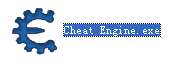
Die Schnittstelle nach dem Start.
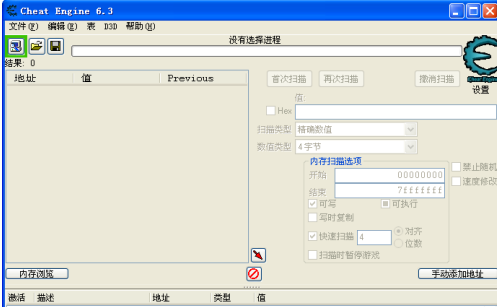
Suchen Sie in Ihrem Browser nach „Online-Stoppuhr“.
Öffnen Sie es noch nicht, klicken Sie auf den blinkenden Computer in der oberen linken Ecke von CE.

Ich verwende den Sogou-Browser. Notieren Sie sich daher zunächst alle Sogou-Browser-Sogouexplorer-Prozesse.
Insgesamt sieben. Sie sind 244, 109C, 1528, D90, A78, 176C, 75C.
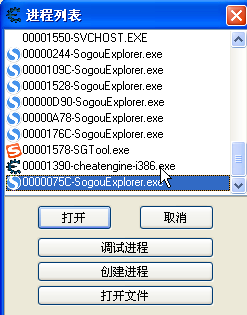
Öffnen Sie dann die Online-Stoppuhr.
Klicken Sie zum Aktualisieren auf die Prozessliste und stellen Sie fest, dass es einen weiteren Prozess gibt, nämlich den letzten.
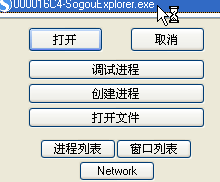
Öffnen Sie es und die Schnittstelle sieht so aus (es ist möglich, dass Ihre Adresse nicht diese ist, aber das ist normal. Die Zeichenfolge der numerischen Adressen vor dem Prozess ändert sich).
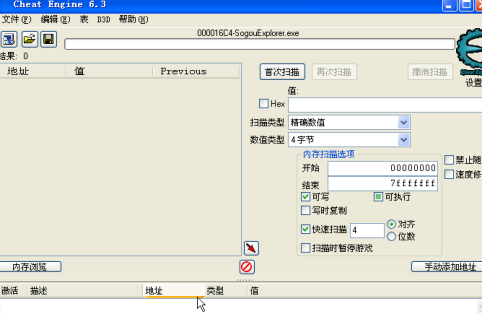
Klicken Sie nun auf die Schaltfläche, um die Zeit für zehn Sekunden festzulegen.
Öffnen Sie dann CE und aktivieren Sie „Geschwindigkeitsänderung“ in der unteren rechten Ecke, stellen Sie sie auf 5 ein. Klicken Sie auf „Übernehmen“.
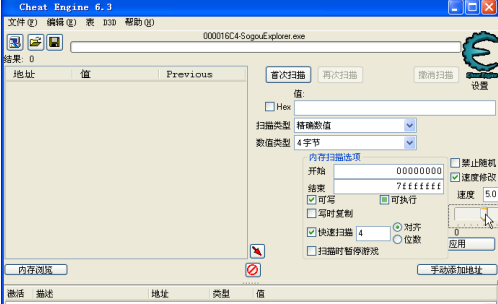
Wenn Sie die Zeit erneut messen, werden Sie feststellen, dass es viel schneller geht.
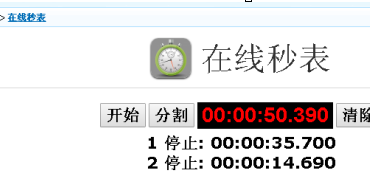
Um es wiederherzustellen, entfernen Sie einfach „Geschwindigkeitsänderung“.
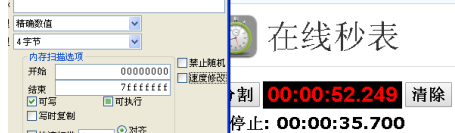
Das obige ist der detaillierte Inhalt vonSo ändern Sie die Seitengeschwindigkeit des Browsers in CE Modifier - So ändern Sie die Seitengeschwindigkeit des Browsers in CE Modifier. Für weitere Informationen folgen Sie bitte anderen verwandten Artikeln auf der PHP chinesischen Website!

Heiße KI -Werkzeuge

Undresser.AI Undress
KI-gestützte App zum Erstellen realistischer Aktfotos

AI Clothes Remover
Online-KI-Tool zum Entfernen von Kleidung aus Fotos.

Undress AI Tool
Ausziehbilder kostenlos

Clothoff.io
KI-Kleiderentferner

AI Hentai Generator
Erstellen Sie kostenlos Ai Hentai.

Heißer Artikel

Heiße Werkzeuge

Notepad++7.3.1
Einfach zu bedienender und kostenloser Code-Editor

SublimeText3 chinesische Version
Chinesische Version, sehr einfach zu bedienen

Senden Sie Studio 13.0.1
Leistungsstarke integrierte PHP-Entwicklungsumgebung

Dreamweaver CS6
Visuelle Webentwicklungstools

SublimeText3 Mac-Version
Codebearbeitungssoftware auf Gottesniveau (SublimeText3)

Heiße Themen
 1377
1377
 52
52
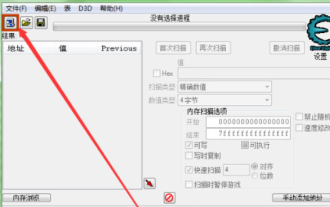 Mar 18, 2024 pm 06:01 PM
Mar 18, 2024 pm 06:01 PM
Tutorial zur Verwendung des CE-Modifikators 1. Öffnen Sie nach dem Herunterladen die Software und klicken Sie dann auf das Symbol in der oberen linken Ecke, um das Spiel zu öffnen, das Sie spielen. 2. Klicken Sie erneut auf Prozess öffnen. 3. Suchen Sie Ihren Prozess und klicken Sie auf Öffnen. 4. Suchen Sie den Wert, den Sie im Spiel ändern möchten. 5. Kehren Sie zur Software zurück, geben Sie hier den Wert ein, den Sie ändern möchten, und drücken Sie die Eingabetaste, um festzulegen, welche Spieldaten durch den CE-Modifikator geändert werden können. 1. Eigenständige Spiele: Bekannte eigenständige Spiele wie „Assassin's“. Creed“ und „Resident Evil“. Durch den CE-Modifikator können Spieler verschiedene Werte im Spiel ändern, wie z. B. Gesundheit, Munition usw., um ein besseres Spielerlebnis zu erzielen. 2. Online-Spiele: wie „World of Warcraft“, „League of Legends“ und andere Massively Multiplayer Online Role-Playing Games (MMORPG). In diesen Spielen können CE-Modifikatoren
 So übersetzen Sie den Sogou-Browser
Feb 01, 2024 am 11:09 AM
So übersetzen Sie den Sogou-Browser
Feb 01, 2024 am 11:09 AM
Wie übersetzt der Sogou-Browser? Wenn wir normalerweise den Sogou-Browser verwenden, um Informationen zu überprüfen, stoßen wir auf einige Websites, die alle auf Englisch sind. Da wir kein Englisch verstehen, ist das Durchsuchen der Website auch sehr umständlich Sie stoßen auf diese Situation! Sogou Browser verfügt über eine integrierte Übersetzungsschaltfläche. Mit nur einem Klick übersetzt Sogou Browser automatisch die gesamte Webseite für Sie. Wenn Sie nicht wissen, wie man es bedient, hat der Herausgeber die spezifischen Schritte zur Übersetzung im Sogou-Browser zusammengestellt. Wenn Sie nicht wissen, wie, folgen Sie mir und lesen Sie weiter! So übersetzen Sie Sogou Browser 1. Öffnen Sie Sogou Browser, klicken Sie auf das Übersetzungssymbol in der oberen rechten Ecke. 2. Wählen Sie die Art des Übersetzungstexts aus und geben Sie dann den zu übersetzenden Text ein. 3. Sogou Browser übersetzt den Text automatisch unter An diesem Punkt ist der obige Sogou-Browsing-Vorgang abgeschlossen. So übersetzen Sie alle Inhalte
 So legen Sie die Screenshot-Tastenkombination für Sogou Browser fest
Jan 31, 2024 pm 01:42 PM
So legen Sie die Screenshot-Tastenkombination für Sogou Browser fest
Jan 31, 2024 pm 01:42 PM
Als von Benutzern beliebtes Webbrowser-Tool bietet Sogou Browser nicht nur leistungsstarke Suchfunktionen und verschiedene Plug-Ins, sondern verfügt auch über eine effiziente und praktische Screenshot-Funktion. Mit dieser Funktion können Benutzer schnell jeden Bereich auf dem Bildschirm erfassen, um ihn zu teilen oder zu speichern. Viele Benutzer wissen jedoch möglicherweise nicht, wie sie die Tastenkombinationen für Screenshots im Sogou-Browser festlegen. Es spielt keine Rolle. Als Nächstes zeigt Ihnen der Editor, wie Sie die Screenshot-Tastenkombinationen festlegen. So legen Sie die Tastenkombination für Screenshots im Sogou-Browser fest: 1. Öffnen Sie den Browser, klicken Sie auf „Extras“ und dann auf „Optionen“. 2. Wählen Sie nach dem Öffnen direkt „Erweiterungsverwaltung“ aus. 3. Suchen Sie dann in den Optionen, die sich rechts öffnen, nach „Screenshot“ und klicken Sie dann auf Optionen 4. Geben Sie abschließend im Fenster „Öffnen“ die Tastenkombination ein, die wir ändern möchten.
 So ändern Sie die Seitengeschwindigkeit des Browsers in CE Modifier - So ändern Sie die Seitengeschwindigkeit des Browsers in CE Modifier
Mar 04, 2024 pm 02:40 PM
So ändern Sie die Seitengeschwindigkeit des Browsers in CE Modifier - So ändern Sie die Seitengeschwindigkeit des Browsers in CE Modifier
Mar 04, 2024 pm 02:40 PM
Ich glaube, dass alle Benutzer hier gerne den CE-Modifikator verwenden. Wissen Sie also, wie der CE-Modifikator die Seitengeschwindigkeit des Browsers verbessert? Werfen Sie einen Blick unten. Öffnen Sie CE. Wenn ein Dialogfeld angezeigt wird, klicken Sie bitte auf „Nein“, um die Tutorial-Software zu starten. Die Schnittstelle nach dem Start. Suchen Sie in Ihrem Browser nach „Online-Stoppuhr“, ohne ihn noch zu öffnen, und klicken Sie auf den blinkenden Computer in der oberen linken Ecke von CE. Ich verwende den Sogou-Browser. Notieren Sie sich daher zunächst alle Sogou-Browser-Sogouexplorer-Prozesse. Insgesamt sieben. Sie sind 244, 109C, 1528, D90, A78, 176C, 75C. Öffnen Sie dann die Online-Stoppuhr. Klicken Sie auf die Prozessliste, um sie zu aktualisieren und zu finden
 Wie übertrage ich Lesezeichen zwischen Apple und Mac?
Feb 03, 2024 pm 06:57 PM
Wie übertrage ich Lesezeichen zwischen Apple und Mac?
Feb 03, 2024 pm 06:57 PM
Vorwort: Viele Freunde haben uns gefragt, wie man Lesezeichen zwischen Apple und Mac überträgt. Dieser Artikel wird Ihnen detaillierte Antworten geben und hoffen, dass er für alle hilfreich ist. Bitte lesen Sie weiter! Können Apple-Computerbrowser Lesezeichen synchronisieren? Mit derselben Apple-ID und Aktivierung der Synchronisierungsfunktion können Mac-Benutzer Safari-Lesezeichen automatisch synchronisieren. Es ist jedoch zu beachten, dass diese Funktion nur für den Safari-Browser gilt und nicht direkt mit anderen Browsern synchronisiert werden kann. Auf Windows-Computern können Safari-Lesezeichen mit iCloud synchronisiert werden, sie können jedoch nur in den IE-Browser importiert werden. Darüber hinaus können Sie Aisi Assistant auch zum vollständigen Sichern der Gerätedaten verwenden und dann den „Einfachmodus“ auswählen, um die Sicherungsdateien für eine vollständige Wiederherstellung anzuzeigen. Safari
 So überprüfen Sie die IP-Adresse im Browser
Jan 31, 2024 am 09:21 AM
So überprüfen Sie die IP-Adresse im Browser
Jan 31, 2024 am 09:21 AM
Wie überprüfe ich die IP-Adresse im Browser? Wie heißt der Browser, der die Überprüfung der IP-Adresse des Computers unterstützt? Ich glaube, jeder muss damit vertraut sein. Außerdem hat Ihnen der Herausgeber bereits den Browser vorgestellt, der dies überprüfen kann IP-Adresse des Computers. Heute möchten wir nicht nur die IP-Adresse des Computers mit einem Computerbrowser abfragen, sondern auch die Standortadresse der aktuellen IP. Welcher Computerbrowser kann diese beiden Abfrageanforderungen gleichzeitig erfüllen? der Herausgeber, um es herauszufinden. Die spezifische Methode zum Überprüfen der IP-Adresse mit einem Browser: 1. Starten Sie den Sogou-Browser auf Ihrem Computer, klicken Sie auf die Option [Weitere Erweiterungen] in einem Kreis mit drei Punkten und wählen Sie dann die Option [Abrufen] aus. 2. Suchen Sie dann unter der Option [Tool-Unterstützung] nach [IP-Positionierung].
 Was soll ich tun, wenn auf die Sogou-Browser-Webseite nicht zugegriffen werden kann?
Jan 31, 2024 am 10:33 AM
Was soll ich tun, wenn auf die Sogou-Browser-Webseite nicht zugegriffen werden kann?
Jan 31, 2024 am 10:33 AM
Was soll ich tun, wenn auf die Sogou-Browser-Webseite nicht zugegriffen werden kann? Sogou Browser verfügt über eine Reihe sehr vielfältiger Online-Hilfstools, die uns dabei helfen können, ein sehr hochwertiges Online-Browsing-Erlebnis zu erzielen. Wenn wir jedoch manchmal mit Sogou Browser nicht auf das Internet zugreifen können, können wir auch die Reparaturtools verwenden, um das Problem zu reparieren und normale Internetdienste wiederherzustellen. Wenn Sie nicht wissen, wie man es bedient, folgen Sie bitte dem Editor, um herauszufinden, wie Sie das Problem lösen können, dass die Webseite nicht normal geöffnet werden kann. Was soll ich tun, wenn auf die Sogou-Browser-Webseite nicht zugegriffen werden kann? Klicken Sie nach dem Öffnen des Sogou-Hochgeschwindigkeitsbrowsers auf das Symbol mit den drei horizontalen Linien in der oberen rechten Ecke. 2. Nach dem Klicken wird unten das Menüfenster von Sogou Browser angezeigt. Klicken Sie unten im Fenster auf „Optionen“, um die Seite mit den Browsereinstellungen zu öffnen. 3. Zu diesem Zeitpunkt rufen wir die Einstellungsseite von Sogou Browser auf
 Sogou Browser Offizielle Version v12.0.1.34786 Download_Software-Einführung
Feb 15, 2024 pm 02:09 PM
Sogou Browser Offizielle Version v12.0.1.34786 Download_Software-Einführung
Feb 15, 2024 pm 02:09 PM
Software-Einführung Sogou Browser wurde von der Sogou Company entwickelt und basiert auf dem Google Chromium-Kern. Ziel ist es, den Benutzern ein nahtloses, terminalübergreifendes Erlebnis zu bieten, das das Surfen im Internet einfacher und das Lesen von Webseiten reibungsloser macht. Die erste Funktion „Webseite folgen“ stellt Benutzern Website-Inhalte zum Durchsuchen in Form eines Abonnements zur Verfügung. Der mobile Browser von Sogou verfügt außerdem über viele benutzerfreundliche Funktionen wie WLAN-Vorladung, Sammlungssynchronisierung, Nachtmodus, Inkognito-Browsing, benutzerdefinierte farbige Skins und Gestenbedienung. Funktionseinführung Startbeschleunigung Die Startstruktur des Hochgeschwindigkeitsbrowsers von Sogou wurde erneut optimiert, wodurch der Browser schnell gestartet und gleichzeitig die Homepage geöffnet werden kann. Im Vergleich zur vorherigen Hochgeschwindigkeits-Dual-Core-Beschleunigung wird das schnellste Chromium verwendet Kernel und optimiert kontinuierlich unabhängig, sodass Benutzer die höchste Geschwindigkeit des Prefetch-Engine-Treibers genießen können, der speziell für Taobao entwickelt wurde.



